案件の商品化
案件に応募・納品いただき、合格して商品化の依頼が届いたあとの操作をご説明します。
商品化の依頼が届いた案件は、案件の管理画面で、STEP4 出品待ちと表示されています。
もしまだ、STEP4 出品待ちの表示がある案件がない場合、以下のリンクを参考にコードの作成・納品を進めてください。
商品の出品をするためには、まずSTEP4 出品待ちと記載されている下の、出品するボタンをクリックしてください。
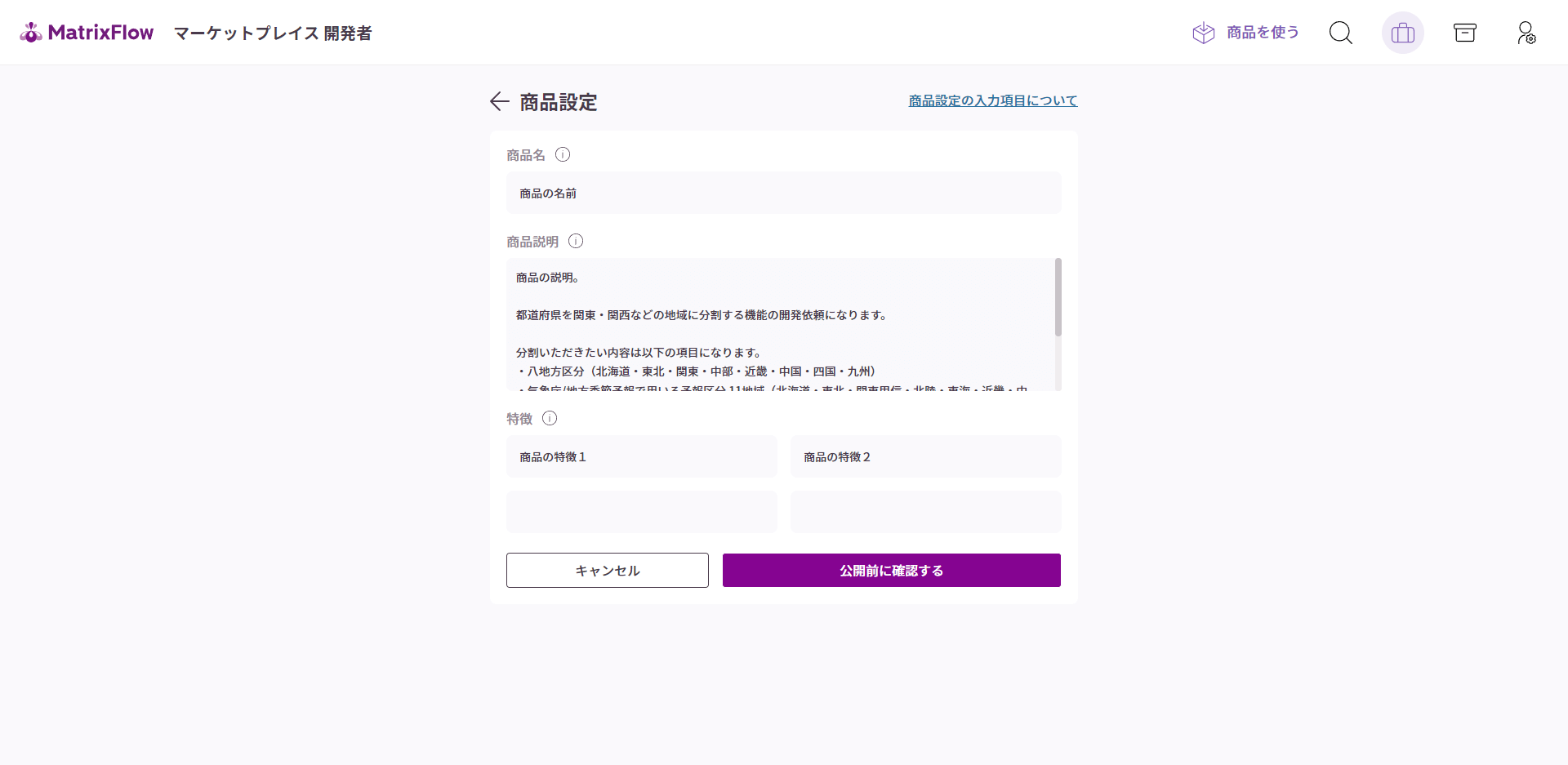
ボタンを押下すると右の画面が表示されます。
ここでは、出品する商品の名前や説明を記載することができます。
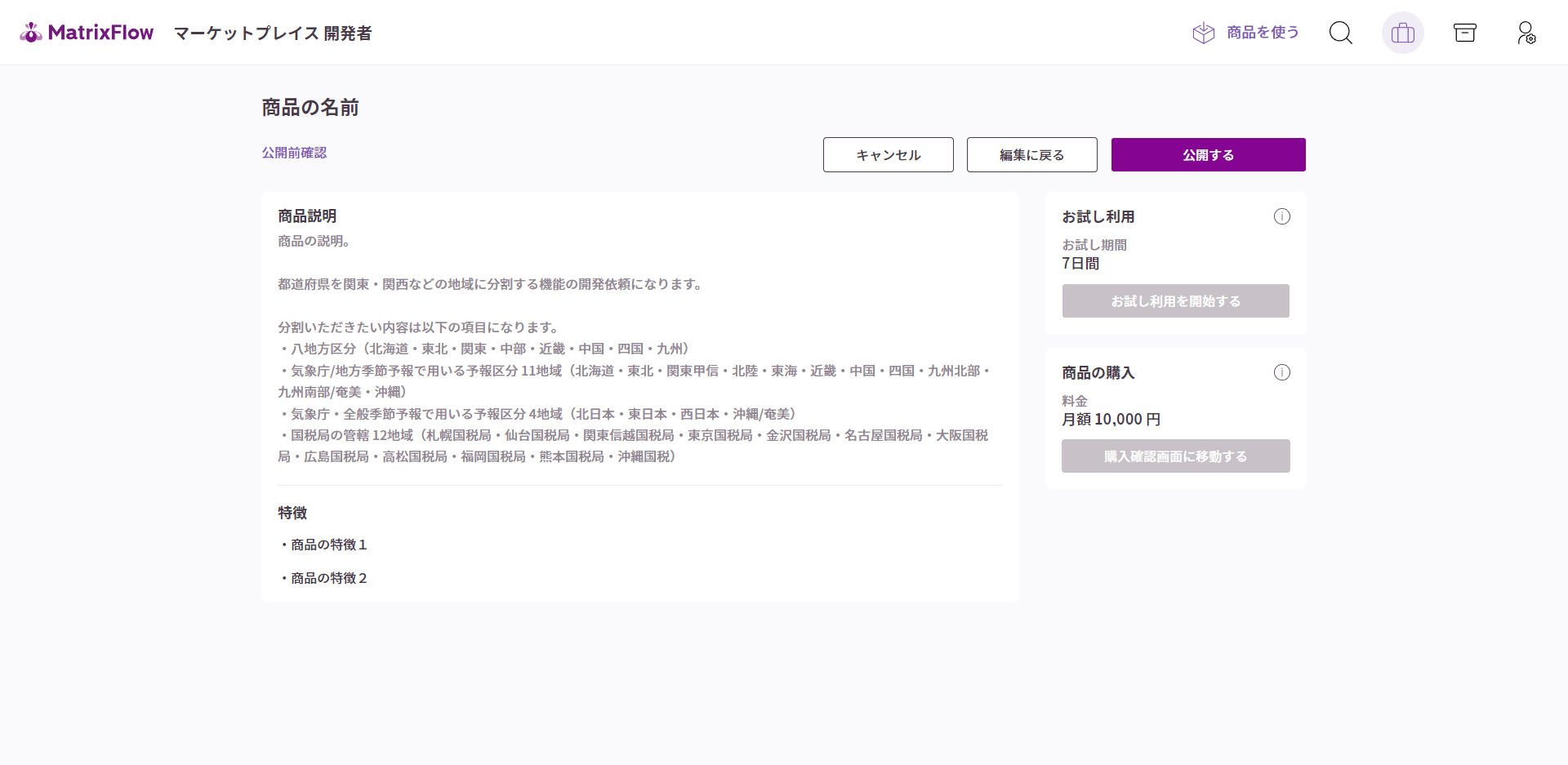
・商品名
出品する商品の名前を入力します。
デフォルトでは案件名が入力されています。
・商品説明
出品する商品の説明を入力します。
商品の機能や使い方、パラメータに入力すべき値など、商品に関する情報を入力してください。
入力する内容がわからない、決められない場合は、案件の詳細を確認いただき、そちらの文面を参考に入力を進めてください。
・特徴
出品する商品の特徴を簡単に入力してください。
この項目は簡単に商品の特徴を把握してもらうために、簡潔に商品の特徴を入力してください。
最大4つまで入力することができます。
これらの項目を入力いただきましたら、公開前に確認するを押してください。
ボタンを押下すると、右のように、公開する内容の確認画面が表示されます。
内容に不備がないかご確認の上、公開するボタンを押してください。
また、編集画面に戻りたい場合、編集に戻るボタンを押下いただくと、前の商品の情報の入力画面に戻ることができます。
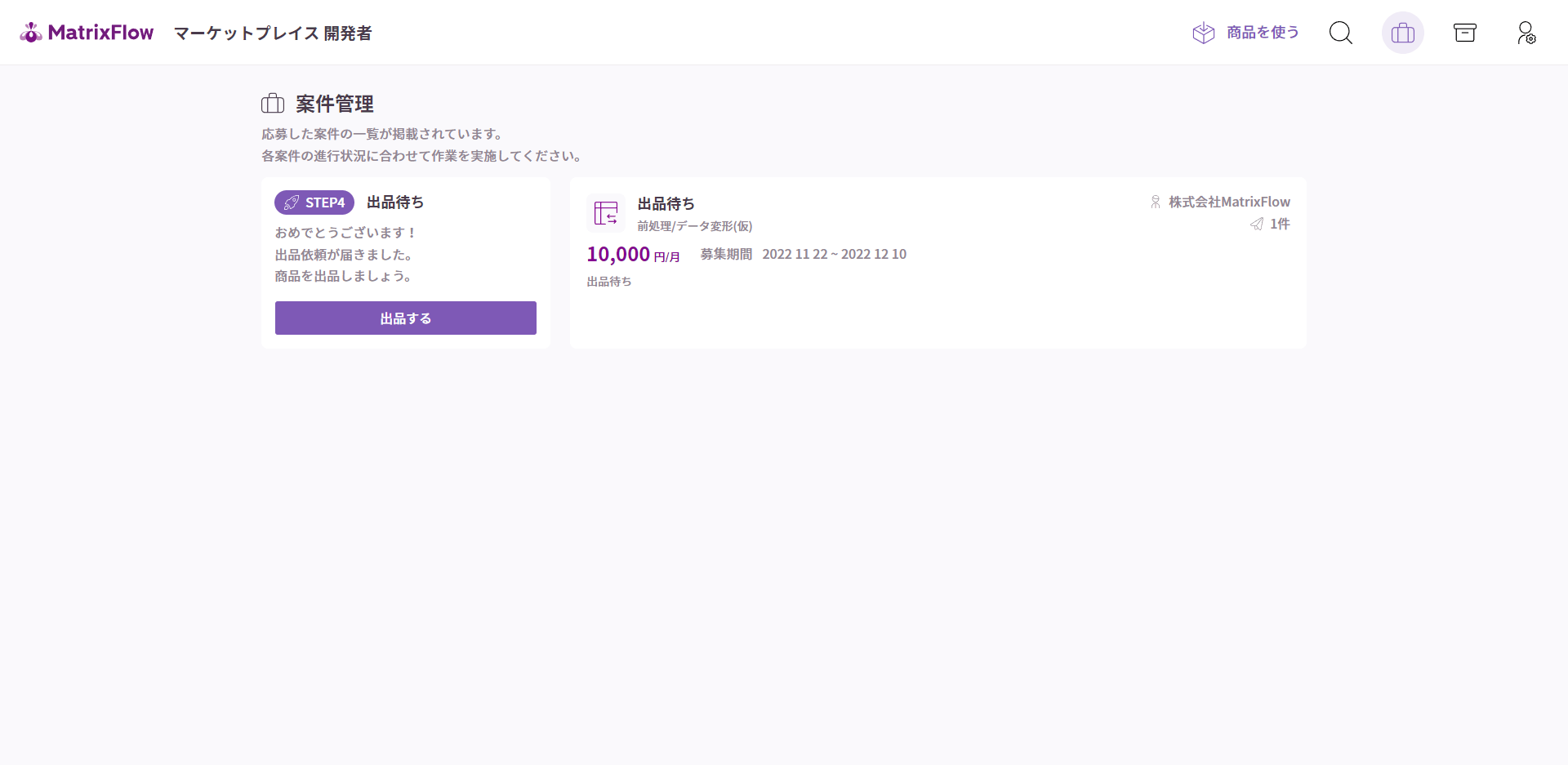
公開が完了すると、商品は公開準備状態になります。
MatrixFlowが商品の公開作業を実施しますので、公開まで今しばらくお待ちください。
また、商品が公開されたかどうかについては、ヘッダーのボックスアイコンから移動できる、商品管理画面から確認することができます。
出品後の操作や流れについては、以下にマニュアルがございますので、ぜひそちらも参照ください。
